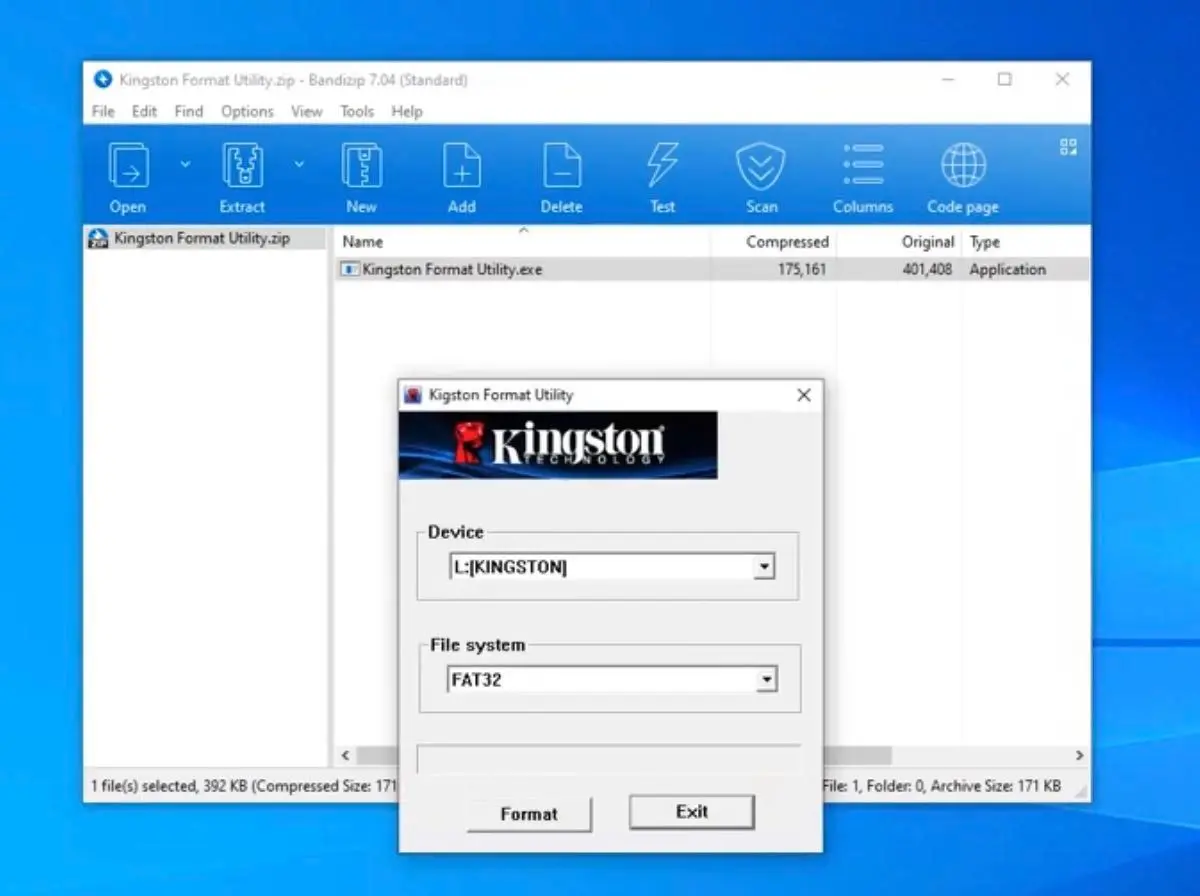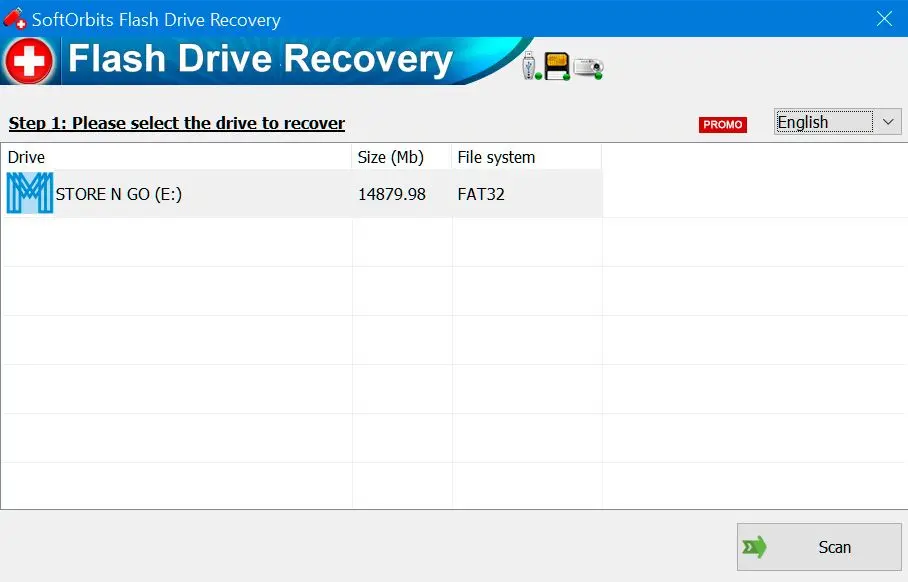Aperçu de l'outil SoftOrbits
SoftOrbits Flash Drive Recovery est un excellent choix pour toute personne recherchant récupération de fichiers. Que ce soit Kingston Datatraveler G4 ou autre modèle, vous pouvez utiliser ce logiciel pour récupérer données perdues ou endommagées. Vous pouvez même prévisualiser fichiers récupérés avant de les enregistrer sur votre ordinateur, excellente fonctionnalité permettant de s'assurer de récupérer fichiers corrects.
Conseils et astuces pour réparer une clé USB Kingston
Si vous rencontrez des problèmes avec votre clé USB Kingston, ne vous inquiétez pas ! Avec les bons outils et quelques connaissances de base, vous pouvez rapidement réparer votre clé USB Kingston et la remettre en état de marche.

- Assurez-vous d'abord d'avoir les bons outils pour le travail. Cela peut inclure un logiciel de réparation USB, un logiciel de récupération de données ou un outil de réparation conçu explicitement pour les clés USB Kingston.
- Avant de réparer votre clé USB, assurez-vous d'avoir sauvegardé tous vos fichiers importants.
- Si votre ordinateur ne reconnaît pas votre clé USB Kingston, essayez de la brancher sur un port USB différent. Un port distinct peut parfois résoudre le problème.
- Si votre clé USB Kingston ne fonctionne pas correctement, il peut être nécessaire d'exécuter un outil de diagnostic pour déterminer le problème. Certaines clés USB Kingston intègrent des outils de diagnostic, tandis que d'autres peuvent nécessiter le téléchargement d'un outil de diagnostic distinct.
- Enfin, si votre clé USB Kingston fonctionne toujours mal, il peut être nécessaire de remplacer l'appareil. Assurez-vous d'acheter une clé USB de remplacement auprès d'un vendeur réputé, car de nombreuses fausses clés USB sur le marché peuvent causer plus de problèmes qu'elles n'en résolvent.
Société de Kingston fournit plusieurs conseils et solutions sur son site web officiel. Ils peuvent aider à résoudre le problème. Il est préférable de consulter le site web officiel avant toute tentative. En suivant ces astuces, il est possible de réparer une clé USB Kingston et de la remettre en état de marche rapidement !
Problèmes courants des clés USB Kingston et solutions
Les clés USB Kingston sont largement utilisées pour le stockage et le transfert de données. Cependant, les utilisateurs nécessitent parfois de l'aide. Voici certains des problèmes les plus courants et comment les résoudre.
| Problème | Raison | Solution Possible |
|---|
| Clé USB non reconnue par l'ordinateur | Problème de pilote ou matériel défectueux | Vérifier si le pilote est à jour et, sinon, le mettre à jour. Si le problème persiste, essayer un autre port USB ou brancher la clé USB sur un autre ordinateur pour déterminer si le problème vient du matériel. |
| Données sur une clé USB corrompues ou manquantes | Attaque de virus, éjection incorrecte de la clé USB ou panne de courant | Analyser la clé USB avec un antivirus fiable. |
| La clé USB affiche une capacité incorrecte | Corruption du système de fichiers ou partitionnement incorrect | Utiliser des outils de gestion de disque pour formater la clé USB et restaurer la capacité. |
| La clé USB ne fonctionne pas correctement | Secteurs défectueux, corruption du système de fichiers ou autres problèmes logiciels/matériels | Formater la clé USB pour résoudre les problèmes de système de fichiers. Si le problème persiste, essayer d'utiliser un outil de réparation tel que l'outil de réparation DataTraveler de Kingston pour corriger les secteurs défectueux ou autres problèmes logiciels/matériels. |
Kingston recommande de contacter son équipe de support technique pour obtenir une aide supplémentaire si les solutions ci-dessus ne fonctionnent pas. Il est important de sauvegarder régulièrement les données importantes pour éviter leur perte en cas de problèmes avec la clé USB.
Principales fonctionnalités de l'outil SoftOrbits
Si vous recherchez un outil de réparation puissant et facile à utiliser, ne cherchez pas plus loin que SoftOrbits Kingston USB Drive Recovery. Voici quelques-unes des fonctionnalités essentielles de SoftOrbits Kingston USB Drive Recovery :
- Compatible avec toutes les marques populaires de clés USB : ce logiciel est compatible avec toutes les marques populaires de clés USB, notamment Kingston, SanDisk et Toshiba. Ainsi, quelle que soit votre clé USB, vous pouvez utiliser ce logiciel pour récupérer vos données.
✔️ Facile à utiliser
Conception conviviale, accessible même aux utilisateurs novices.
✔️ Prise en charge de multiples types de fichiers
Récupération de données possible quel que soit le type de fichier perdu.
✔️ Aperçu des fichiers récupérés
Visualisation des fichiers avant sauvegarde pour vérification.
✔️ Sûr et sécurisé
L'outil de réparation Kingston de SoftOrbits est sûr et ne cause aucun dommage à la clé USB.
Que vous soyez un utilisateur PC avancé ou recherchiez simplement une solution facile à un problème frustrant, ce logiciel vous couvre. Ainsi, si vous recherchez un outil de réparation de clé USB Kingston ou un téléchargement d'outil de réparation Kingston, essayez l'outil de récupération Kingston DataTraveler.